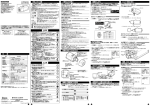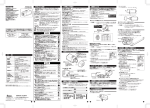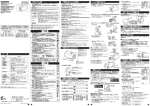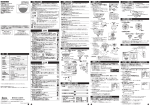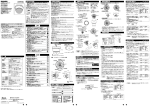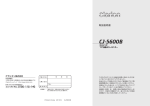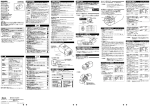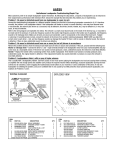Download VK-C316 取扱説明書
Transcript
取扱説明書 ご使用上のお願い 安全上のご注意 日立監視用カラービデオカメラ • VK-C316 • ご使用になる前に、この「安全上のご注意」をよくお読みのうえ、 正しくお使いください。 お読みになったあとは、いつでも見られるところに必ず保存して ください。 • 絵表示について このたびは、日立監視用カラービデオ カメラをお買い上げいただき、まことに ありがとうございました。 この取扱説明書をよくお読みいただき、 正しくご使用ください。 なお、お読みになったあとは、 保証書とともに大切に保存して ください。 この取扱説明書では、製品を安全に正しくお使いいただき、あなたや他の人々への 危害や財産への損害を未然に防止するために、いろいろな絵表示をしています。 その表示と意味は次のようになっています。 内容をよく理解してから本文をお読みください。 この表示を無視して、誤った取り扱いをすると、人が死亡 または重傷(※1)を負う可能性が想定される内容を示して います。 警告 注意 この表示を無視して、誤った取り扱いをすると、人が傷害 (※2)を負う可能性が想定される内容および物的損害(※3) のみの発生が想定される内容を示しています。 ※1重傷 ........... 失明・けが・やけど(高温・低温)・感電.骨折・中毒などで 後遺症が残るもの、または治療に入院や長期の通院を要する ものを指します。 ※2傷害 ........... 治療に入院や長期の通院を要さない、けが・やけど(高温・ 低温)・感電などを指します。 ※3物的損害 .... 家屋・家財および家畜・ペットにかかわる拡大損害を指します。 • 絵表示の例 記号は禁止の行為であることを告げるものです。図の中や近傍に 具体的な禁止内容(左図の場合は分解禁止) が描かれています。 日立家電品のお客様ご相談窓口一覧表 ●記号は行為を強制したり指示する内容を告げるものです。 図の中に具体的な指示内容(左図の場合は電源プラグを コンセントから抜け)が描かれています。 日立家電品についてのご相談や修理はお買い上げの販売店へ なお、転居されたり、贈物でいただいたものの修理などで、ご不明な点は 下記窓口にご相談ください。 商品情報やお取り扱いに ついてのご相談は TEL 0120−3121−11 FAX 0120−3121−34 修理などアフターサービスに 関するご相談は TEL 0120−3121−68 FAX 0120−3121−87 • 万一煙が出ている、へんなにおいがするなど異常状態のまま使用すると、 火災の原因となります。すぐに電源機器(駆動ユニット、アダプター等)の電源を切り、 必ず電源プラグをコンセントから抜いてください。煙が出なくなるのを確認して、 お買い上げの販売店に修理をご依頼ください。お客様による修理は危険ですから 絶対におやめください。 一般ご相談窓口 水にぬらさない 家電品についてのご意見やご要望は各地区のお客様相談センターへ 担当地域 北海道地区 東北地区 関東・甲信越地区 中部地区 関西地区 中国地区 四国地区 九州・沖縄地区 警告 異常なときは使わない 電話番号 011−833−5088 022−232−5088 03−3834−8588 052−795−5088 078−431−5088 082−231−5088 0877−47−1088 092−281−5088 所 在 地 札幌市白石区東札幌2条4−1−10 仙台市宮城野区扇町1−1−45 台東区東上野2−7−5(日立家電上野ビル) 名古屋市守山区新守町59(日立家電新守山ビル) 神戸市東灘区甲南町1−3−8 広島市西区観音新町1−7−17 坂出市林田町4285−143 福岡市博多区店屋町7−18(博多渡辺ビル) • 万一水などが内部に入った場合は使用をやめ、電源機器(駆動ユニット、 アダプター等)の電源を切り、必ず電源プラグをコンセントから抜いたあと、 お買い上げの販売店にご連絡ください。そのまま使用すると、火災の原因となります。 • 水がかかりそうな場所に設置するときは、カメラハウジングなどでカメラを保護して ください。カメラ単体で設置して内部に水が入った場合、火災の原因となります。 異物を入れない • 通風孔などから内部に金属類や燃えやすいものを差し込んだり、入れたりしないで ください。火災の原因となります。 • 万一異物が内部に入った場合は、電源機器(駆動ユニット、アダプター等)の 電源を切り、必ず電源プラグをコンセントから抜いたあと、お買い上げの販売店に ご連絡ください。そのまま使用すると、火災の原因となります。 落下のおそれのある場所に設置しない • カメラの重量に耐えられないような、もろい材質が使われている場所に設置しないで ください。落下してけがの原因となります。 指定外の電源機器を使わない • 指定外の電源・電圧で使用すると、火災の原因となります。必ず指定の 電源機器(駆動ユニット、アダプター等)をお使いください。 引火性ガスが発生する場所に設置しない ● 設置上のご注意 接続のしかた 次のような場所には設置しないでください。 強い電波や磁気のあるところ 電波塔の近くやモーターを使った電気製品のそばなど、強い電波や磁気の 発生するところで使用すると、画像がゆがんだりすることがあります。 仕 様 形名 VK-C316 信号方式 NTSC方式準拠 撮像素子 1/4型CCD型固体撮像素子 有効画素数 768(H) x494(V)画素 総画素数 811(H) x508(V) 画素 走査方式 2:1インタレース 走査周波数 水平:15,734Hz、垂直:59.94Hz 電源供給方式 定電流重畳方式 (別売りカメラ駆動ユニット VK-AC110/VK-AC220/VT-MX800R/VTQD300/VK-AC550/VK-AC555/VKAC880/VK-AC950より供給)DC電源方式 (別売 りACアダプターA-C17より供給) 同期方式 • カメラを1台、接続できます。 46dB以上 水平解像度 470TV本以上 最低被写体照度 1.5lx(AGC : HIGH) 許容動作温度・湿度 動作維持範囲:-10∼50℃、10∼85% 性能維持範囲:+5∼30℃、45∼75% 消費電流 • 風呂場では使用しないでください。 火災・感電の原因となります。 注意 湿気やほこりの多い場所に設置しない • 火災の原因となることがあります。 油煙や湯気が当たる場所に設置しない • 調理台や加湿器のそばに設置しないでください。 火災の原因となることがあります。 カメラ駆動ユニット VK-AC220 ほこりや湿気の多いところ カメラ電源内蔵マルチプレクサー VT-MX800R カメラ内部にほこりが入ると故障の原因になります。 また湿気が多いと、レンズにカビが発生する原因になります。 • 最大10分割の画面表示機能とフレームスイッチャー機能をもつ マルチプレクサーです。 また、カメラ4台までの電源も供給します。 屋外でのご使用はカメラハウジング(別売品)をご使用ください。レンズが白濁 する原因となります。 接続コードを傷つけない 幅64x高さ58x奥行152mm (突起部を除く) 質量 約340g • 接続コードを傷つけたり、破損したりしないでください。また、重いものをのせたり、 加熱したり、引っ張ったりするとコードが破損し、火災の原因となることがあります。 • 接続コードを敷物などでおおわないでください。コードに気づかず、重いものをのせて 接続コードを傷つけることがあるのでご注意ください。 火災の原因となることがあります。 • 予告なく仕様を変更する場合があります。あらかじめご了承ください。 接続コードが傷んだら交換する 製造番号は品質管理上重要なものです。 お買い上げの際には、製造番号と保証書の番号が一致しているかご確認ください。 • 接続コードの芯線が露出したり、断線したときは販売店に交換をご依頼ください。 そのまま使用すると、火災の原因となることがあります。 接続コードを熱器具に近付けない ● 使用上のご注意 • カメラ上部を支点にして、フロントカバーを外します。 上 ● A-C17に接続するとき 太陽や強烈な光に向けない 撮像素子が焼き付き、撮影できなくなる場合があります。 モニター、スイッチャー、 タイムラプスビデオなど 接続するときは、 ACアダプターの電源を 切ってください。 接続機器の取り扱いについて 本機につなげてお使いになる機器の取扱説明書と、その 「使用上の注意」 も よくお読みください。 下 DCIN-VIDEO OUT SET UP DOWN VIDEO-OUT • そのままフロントカバーをカメラ前方へずらします。 POWER プラグ ACアダプター A-C17(別売品) お手入れについて • 化学ぞうきんを使用するときは、その注意書に従ってください。 • キャビネットやスイッチ部などの汚れは、柔らかい布で軽くふきとって ください。汚れがひどいときは、水でうすめた中性洗剤にひたした布を よく絞ってふきとり、乾いた布で仕上げてください。 • キャビネットをベンジンやシンナーでふかないでください。 塗装がはげたり変質することがあります。 • キャビネットに殺虫剤など揮発性のものをかけないでください。 また、ゴムやビニール製品を長時間接触させたままにしないでください。 塗装がはげることがあります。 POWER端子へ POWER端子の入出力信号 POWER端子 7 6 外国では使わない 1 2 3 4 5 6 7 3 2 このカメラは日本国内用です。外国では放送方式、電源電圧が異なりますので 使用できません。 <This video camera cannot be used in foreign countries as designed for Japan only.> ピン番号 5 4 1 (カメラ側) 端子名 — DC 12V 入力 (RD) — GND ● フロントカバーの取り付け方 (SD) — フロントカバーの外し方の逆の順序で取り付けます。 著作権について あなたがビデオで録画・録音したものは、個人として楽しむなどのほかは、 著作権法上、権利者に無断で使用できません。 ご注意 ■ 音声を取り込む場合 本機に内蔵されたマイクから取り込んだ音声を、駆動ユニット等から 出力することができます。 監視用カラービデオカメラの故障もしくは不具合により発生した付随的損害 (営業損失などの補償) の責については、ご容赦ください。 ご注意 各部のなまえとはたらき マイク 音声を取り込みます。 フロントカバー • カメラ駆動ユニット(VK-AC220)、またはACアダプター (A-C17)をお使いのときは、この機能はご使用になれません。 • 4分割アダプター(VT-QD300)は、音声入力できる端子が CAMERA IN端子の(1)のみです。 • カメラ電源内蔵マルチプレクサー(VT-MX800R)は、音声入力で きる端子がCAMERA IN端子の(1)のみです。 1 各ユニットのAUDIO OUT端子と、モニターまたは記録機器の音声入力端子を両 端 USピンの同軸ケーブルでつなぐ 2 メニュー画面を表示する • SETボタンを続けて(1秒以内)2回押し、メニュー MENU : PO S 1 .NE G/POS 画面にします。 : ON 2 . AGC • 数字の「1」が点滅します。 3 . WH I T E BAL : AU TO レンズ 取り付け金具ねじ穴 カメラ取り付け用金具 (別売品)を固定するときに 使います。 SET DOWN 5 設定を終了する • UP/DOWNボタンを押して、 「END」 を点滅させます。 • SETボタンを1回押して、メニュー画面を消します。 DC IN-VIDEO OUT端子 別売りのカメラ駆動ユニット、 または4分割アダプターと 同軸ケーブルで接続します。 SETボタン 2 カラーモニターを見ながら、 ズームレバーを回して画角を 合わせる • 映像は2.5倍まで拡大することが できます。 3 フォーカスリングを回して、 ピントを合わせる 4 フォーカスロックノブを右方向に 回してフォーカスリングを ロックする TELE(望遠) ①④フォーカスロックノブ ②ズームレバー NEAR(近い) LOCK ③フォーカス リング WIDE(広角) POWER端子 電源入力端子です。DC IN-VIDEO OUT端子を 使わないときは、別売りのACアダプターを接続してください。 カラーモニターと接続する カメラの設置時に、カメラとカラーモニターを直接接続して、画角や 倍率などを調節します。 • 家庭用のAV入力端子付きカラーテレビにも接続することができます。 VIDEO OUT端子 映像信号(VBS) が出力されます。 カメラ駆動ユニットなど 接続から調節までの手順 カラーモニター • カメラの据え付け、接続は必ずお買い上げの販売店にご相談 ください。 ご自分での据え付け、接続は事故や故障の原因になります。 4 • 感電の原因となることがあります。 MENU : PO S 1 .NE G/POS : ON 2 . AGC 3 . WH I T E BAL : AU TO 4 . SHU T TER : 1/60 5 . CAME RA I D : O F F 6 . E LE - ZOOM PUSH SET 7 . AL C LEVEL PUSH SET 8.MI C : OF F END • SETボタンを1回押して、表示を「PUSH SET」から「TELE/WIDE」に切り換 えます。 同軸ケーブル 遠隔操作で本機の設定を変える 本機をカメラ駆動ユニット(VK-AC550/VK-AC555)と組み合わせて ご使用になる場合のみ、遠隔操作で本機の設定を変えることができます。 4 倍率を設定する • UP/DOWNボタンを押して、好みの倍率に調節します。 • 終わったらSETボタンを1回押して、表示を「TELE/WIDE」から「PUSH SET」に切り換えます。 5 設定を終了する • UP/DOWNを押して、 「END」を点滅させます。 • SETボタンを1回押して、メニュー画面を消します。 ※ カメラ駆動ユニットの取扱説明書もよくお読みください。 4 カラーモニターと接続する • SETボタンを続けて(1秒以内)2回押して、 メニュー画面にします。 • 数字の「1」が点滅します。 3 倍率調節モードにする 映像入力端子へ BNC 75 終端スイッチをON (75 側)に切り換える ● 設定のしかた 1 メニュー画面を表示する • UP/DOWNボタンを押して、数字の「6」を点滅 させます。 VIDEO OUTへ 下記の手順に従って、カメラを接続・調節してください。 被写体の大きさを変えて撮る 電子ズームの倍率を1倍から最大2倍まで調節することができます。 2 ELE-ZOOMモードを選択する USピンプラグ • 同梱品については、削除させて頂きました。ご使用される場合には、販売店まで お問い合わせ願います。 FAR(遠い) • 2倍にしたときは、画質が粗くなります。 • 工場出荷時は、1倍に設定されています。 ▲(UP) /▼(DOWN) ボタン POWER ご注意 ● 手動でピントを合わせる 1 フォーカスロックノブを左方向に 回してフォーカスロックを解除する END UP VIDEO-OUT • フロントカバーの取り外し・取り付けの際は、カバーが レンズに当たらないように注意してください。 4 MICの設定をONにする • SETボタンを1回押して、表示を 「OFF」から「ON」に切り換えます。 • SETボタンを押すごとに「ON」と 「OFF」が切り換わります。 入出力端子部(後面) DCIN-VIDEO OUT 4 . SHU T TER : 1/60 5 . CAME RA I D : O F F 6 . E LE - ZOOM PUSH SET 7 . AL C LEVEL PUSH SET 8.MI C : OF F 3 MICモードを選択する • UP/DOWNボタンを押して、数字の 「8」を点滅 させます。 • コードの被覆が溶けて、火災の原因となることがあります。 お手入れするときは電源を外す 2 フロントカバーを外す ぶつけたり、落としたりすると故障の原因になります。 ぬれた手でプラグを抜き差ししない 家電ビジネス情報センター平日午前9時∼午後5時30分、土・日・祝日は休業 • 4台のカメラの映像を、1台のモニターに映し出す4分割装置です。 また、カメラに電源も供給します。 ※各機器の取扱説明書もよくお読みください。 カメラ駆動ユニットなどと接続する 企業や公共機関の家電品ニーズにおこたえする窓口 4分割アダプター VT-QD300 ACアダプター A-C17 衝撃を与えない • 通風孔をふさぐと内部に熱がこもり、火災の原因となることがあります。 次のような使いかたはしないでください。 1 風通しの悪い狭いところに押し込む。 2 テーブルクロスなどの布類をかける。 3 粘着テープなどを貼り付ける。 195mA (電源重畳入力) 最大210mA (DC12V入力) プラスドライバー • VK-AC550をご使用になる場合は4台、VK-AC555をご使用になる場合は 5台のカメラを接続することができます。 ●屋外に設置する場合 移動させるときは注意して • 移動させるときは、接続コードを抜いたことを確認のうえ、移動してください。 つながったまま移動させると、接続コードが傷つき、火災の原因となることが あります。 ネジ カメラ駆動ユニット VK-AC550/VK-AC555 カメラ内部に油や水が入ると故障の原因になります。 通風孔をふさがない 外形寸法 • カメラを2台まで接続できます。 油煙や湯気が当たるところ カバーを開けない • カバーを開けないでください。内部の点検・調整・修理はお買い上げの販売店に ご依頼ください。 フロントカバー 許容動作温度(1ページ)範囲外のところでは使用しないでください。 画質の低下や故障の原因になります。 • 落としたり、キャビネットを破損したときは、正常に動作しているように見えても、 内部に異常がある場合がありますので、電源機器(駆動ユニット、アダプター等)の 電源を切り、必ず電源プラグをコンセントから抜いたあと、お買い上げの販売店に ご連絡ください。そのまま使用すると、火災の原因となります。 VBS:1.0Vp-p、映像:約0.7Vp-p正極性 同期:約0.3Vp-p負極性 インピーダンス:75Ω、不平衡 S/N比 • 分解・改造しないでください。 火災の原因となります。 ● フロントカバーの外し方 カメラ駆動ユニット VK-AC110 落としたり、キャビネットを破損しない 電源重畳方式 カメラ駆動ユニットのVDによる外部同期方式 DC12V式 内部/外部(VD入力)自動切り換え 映像信号出力 風呂場では使用しない まず最初にフロントカバーを外します。 1 カメラ底部のネジをゆるめる 極端に高温や低温のところ • 引火性ガスが発生する場所に設置すると、発火の原因となります。 分解・改造しない ピントを合わせる 本機は映像を出力する端子から電源をとり込む方式(電源重畳方式)を 採用しておりますので、次の当社製の別売品と接続してご使用ください。 また、POWER端子からACアダプターによる電源供給もできます。 • 安全のため、電源機器(駆動ユニット、アダプター等)の電源プラグを コンセントから抜いてお手入れしてください。 長期間ご使用にならないときは電源を外す • 安全のため、必ず電源機器(駆動ユニット、アダプター等)の電源プラグを コンセントから抜いてください。 保守点検について 〒140-8573 東京都品川区南大井6-26-2 この取扱説明書はエコマーク認定の再生紙を使用しています。 QR35241 ©Hitachi, Ltd. 2003 Printed in Japan 0M-TF (I) 1 • 保守点検を販売店にご相談ください。機器内部にほこりがたまったまま、 長い間掃除をしないと火災の原因となることがあります。 特に、湿気の多くなる梅雨期の前に行うと、より効果的です。 なお、保守点検の費用については、販売店にご相談ください。 2 次の調節は必要に応じて行います。 ・ ピントを合わせる ・ 被写体の大きさを変えて撮る ・ シャッタースピードを変えて撮る ・ 自然な色調に調節する ・ 色調を変えて撮る 5 5 6 6 7 ・明るさを変えて撮る ・映像を反転して撮る ・逆光を補正して撮る ・コントラストの変動を抑えて撮る ・画面にタイトルを付ける 7 8 8 9 9 3 4 5 シャッタースピードを変えて撮る 色調を変えて撮る シャッタースピードを9段階に切り換えることができます。 (1/60、1/100、1/250、1/500、1/1000、1/2000、1/4000、1/10000、1/30000) • 下表を参考に、モニター画面を見ながら、シャッタースピードを調節します。 • 工場出荷時は、シャッタースピードが1/60にセットされています。 シャッタースピード(秒) こんなときに 1/60 動きが遅いものの撮影に 1/30000 オートホワイトバランス機能により、色調は自動的に調節されます。 マニュアル操作に設定すると、色調を好みに応じて変えることもできます。 • R(赤)方向、B(青)方向の色調を調節することができます。 • 工場出荷時は、 「AUTO」状態にセットされています。 • 通常は「AUTO」状態でご使用になることをおすすめします。 1 メニュー画面を表示する 電子シャッターで自動的に光量調節をするとき MENU : PO S 1 .NE G/POS : ON 2 . AGC 3 . WH I T E BAL : AU TO 4 . SHU T TER : 1/60 5 . CAME RA I D : O F F 6 . E LE - ZOOM PUSH SET 7 . AL C LEVEL PUSH SET 8.MI C : OF F • SETボタンを続けて(1秒以内)2回押し、 メニュー画面にします。 • 数字の「1」が点滅します。 2 WHITE BALモードを選択する ● 設定のしかた 1 メニュー画面を表示する • SETボタンを続けて(1秒以内)2回押し、 メニュー画面にします。 • 数字の「1」が点滅します。 2 SHUTTERモードを選択する • UP/DOWNボタンを押して、数字の「4」を点滅 させます。 MENU : PO S 1 .NE G/POS : ON 2 . AGC 3 . WH I T E BAL : AU TO 4 . SHU T TER : 1/60 5 . CAME RA I D : O F F 6 . E LE - ZOOM PUSH SET 7 . AL C LEVEL PUSH SET 8.MI C : OF F END 3 シャッタースピードを設定する AE 1/100 1/30000 1/250 1/10000 1/500 1/4000 1/1000 1/2000 • S E T ボ タ ン を 1 回 押 し て 、 表 示 を「 A U T O 」か ら 「MANU」に切り換えます。 ■ シャッタースピードについて 動きの速いものを速いシャッタースピードで撮ると、タイムラプスビデオ などで一時停止やスロー再生したときに、画像が揺れにくくなります。 • シャッタースピードを速くするほど(例えば1/10000秒) 、 画面が暗くなりますので照明が不足しないように注意してください。 • 蛍光灯照明下などでシャッタースピードを速くすると、フリッカー(画面が ちらつく現象)が強調されます。また、スミア(画面の明るい部分から、 たて線が出る現象)も強調されやすくなります。このようなときは、 シャッタースピードを遅くしてください。 4 マニュアルホワイトバランス画面を表示する より良い画像を得るためには、被写体の明るさが適切でなくては なりません。下の表は明るさの目安です。暗いところで撮るときは、 画質が粗くなりますので照明が必要です。 PUSH SET PUSH SET PUSH SET 1 . R–GA I N 2 . B–GA I N 3 . SE T 10,000 • 曇天午前10時太陽光(25,000) • 曇天昼太陽光(32,000) • 晴天午前10時太陽光(65,000) 2 ALC LEVELモードを選択する • SETボタンを1回押して、表示を「PUSH SET」から「UP/DOWN」に 切り換えます。 • UP/DOWNボタンを押して、色調を調節します。 • SETボタンを1回押して、表示を「UP/DOWN」から「PUSH SET」に 切り換えます。 ※ 調節した色調をリセットしたい時は、UP/DOWNボタンを押して 数字の「3」を点滅させます。次にSETボタンを1回押します。 • UP/DOWNボタンを押して、数字の「7」を点滅 させます。 R/Bモード UPボタンを押す DOWNボタンを押す R-GAIN 赤色が強くなる 赤色が弱くなる B-GAIN 青色が強くなる 青色が弱くなる • UP/DOWNボタンを押して、 「RETURN」を点滅 させます。 • SETボタンを1回押して、メニュー画面にします。 4 PRESETの設定を「OFF」にする • SETボタンを1回押して、表示を「ON」から「OFF」 に切り換えます。 ※SETボタンを押すごとに、 「ON」と「OFF」が切り 換わります。 MANUAL WH I TE BALANCE 1 . R–GA I N 2 . B–GA I N 3 . SE T PUSH SET PUSH SET PUSH SET lx 明るさを変えて撮る シャッタースピードを「AE」に設定したとき、画面の明るさを好みに応 じて変えることができます。 • 異なった複数の光源で照明されているとき • ナトリウムランプ、水銀灯、特殊効果用ランプなどを使用しているとき • 被写体が赤や青色等の単一色のとき • SETボタンを続けて(1秒以内)2回押し、 メニュー画面にします。 • 数字の「1」が点滅します。 2 WHITE BALモードを選択する • UP/DOWNボタンを押して、数字の「3」を点滅 させます。 3 ALC LEVEL設定画面を表示する MENU : PO S 1 .NE G/POS : ON 2 . AGC 3 . WH I T E BAL : AU TO 4 . SHU T TER : 1/60 5 . CAME RA I D : O F F 6 . E LE - ZOOM PUSH SET 7 . AL C LEVEL PUSH SET 8.MI C : OF F END 3 設定モードをマニュアルにする • SETボタンを1回押して、表示を「AUTO」から「MANU」に切り換えます。 4 マニュアルホワイトバランス画面を表示する • SETボタンを続けて(1秒以内)2回押し、 マニュアルホワイトバランス画面にします。 • 数字の「1」が点滅します。 MANUAL WH I TE BALANCE 1 . R–GA I N 2 . B–GA I N 3 . SE T PUSH SET PUSH SET PUSH SET 5 白い被写体を映し、ピントを合わせる • UP/DOWNボタンを押して、数字の「3」を点滅 させます。 7 マニュアルホワイトバランスを設定する • SETボタンを1回押して、表示を「PUSH SET」から 「AWB SET」に切り換えます。 • 自動的に自然な色調に調節されます。 ※ 調節後、 「AWB SET」から「PUSH SET」へ 自動的に切り換わります。 • SETボタンを1回押して、ALC LEVEL設定画面に します。 • 数字の「1」が点滅します。 MANUAL WH I TE BALANCE 1 . R–GA I N 2 . B–GA I N 3 . SE T PUSH SET PUSH SET PUSH SET MENU : PO S 1 .NE G/POS : ON 2 . AGC 3 . WH I T E BAL : AU TO 4 . SHU T TER : 1/60 5 . CAME RA I D : O F F 6 . E LE - ZOOM PUSH SET 7 . AL C LEVEL PUSH SET 8.MI C : OF F END 1 . PR E S E T : ON 1 . PR E S E T 2 . L EVE L 3 . BACK L I GH T : O FF : PUSH SET : PUSH SET • UP/DOWNボタンを押して、数字の「2」を点滅 させます。 MENU : PO S 1 .NE G/POS : ON 2 . AGC 3 . WH I T E BAL : AU TO : 1/60 4 . SHU T TER 5 . CAME RA I D : O F F 6 . E LE - ZOOM PUSH SET 7 . AL C LEVEL PUSH SET 8.MI C : OF F AGC GA I N • SETボタンを1回押して、表示を 「ON」から「OFF」に 切り換えます。 ※ SETボタンを押すごとに、 「ON」と「OFF」が 切り換わります。 5 LEVELモードを選択する • UP/DOWNボタンを押して、数字の「2」を点滅 させます。 6 信号レベル設定モードにする RET URN 下記のことをお調べください。それでも具合の悪いときは、ご自分で 修理なさらず、お買い上げの販売店にご相談ください。 症 状 原 因 処 置 まったく映らない • カメラに電源が 供給されていない。 • カメラ駆動ユニット などの電源を 入れてください。 • 電源コードの 差し込みプラグを コンセントに 接続してください。 • 機器間の接続を 確認して、プラグが 外れているときは、 接続してください。 • フロントカバーを 外し、フォーカス リングを回してピ ントを合わせて ください。 • ホワイトバランスを 調節してください。 ピントが合わない 色がおかしい 画面にタイトルを付ける • UP/DOWNボタンを押して、数字の「3」 を点滅 させます。 撮影中の画面にタイトルを付けることができます。複数のカメラを 使用していてモニター画面を切り換えたときなど、どのカメラの映像であ るかを簡単に確認することができます。 6 逆光補正位置設定画面を表示する ● 設定のしかた 1 メニュー画面を表示する 2 1 • 逆光補正位置は、右図のように最大6か所まで 設定することができます。 • UP/DOWNボタンを押して、設定する位置に移動 3 4 させます。 • SETボタンを押して、好みの位置に設定します。 ※設定されると「MASK」の文字が表示されます。 5 6 [例]1と2の2か所に設定したいとき • UP/DOWNボタンを押して、初めに設定する位置を 点滅させます。 3 • SETボタンを1回押して、「MASK」設定をします。 • 残りのところにも同じ操作を繰り返して、「MASK」位置を設定します。 ※設定を解除するときは、UP/DOWNボタンを押して、解除したい「MASK」 を点滅させ、SETボタンを1回押します。 8 ALC LEVEL設定画面に戻す • SETボタンを続けて(1秒以内)2回押して、ALC LEVEL設定画面にします。 9 メニュー画面に戻す • UP/DOWNボタンを押して、 「RETURN」を点滅させます。 • SETボタンを1回押して、メニュー画面にします。 • SETボタンを続けて(1秒以内)2回押し、 メニュー画面にします。 • 数字の 「1」 が点滅します。 2 CAMERA IDモードを選択する • UP/DOWNボタンを押して、数字の「5」を点滅 させます。 • ※SETボタンを1回押して、表示を「OFF」から「ON」 に切り換えます。 ※「ON」状態で表示し、「OFF」で消去します。 MENU : PO S 1 .NE G/POS : ON 2 . AGC 3 . WH I T E BAL : AU TO 4 . SHU T TER : 1/60 5 . CAME RA I D : O F F 6 . E LE - ZOOM PUSH SET 7 . AL C LEVEL PUSH SET 8.MI C : OF F • フォーカスが ずれている。 • SETボタンを続けて(1秒以内)2回押し、 文字設定画面(アルファベット入力画面)にします。 • 数字の 「0」 が点滅します。 また、文字を設定する位置にも「0」が点滅します。 カタカナで入力する場合 • UP/DOWNボタンを押して「カタカナ」 を点滅 させた後、SETボタンを押すとカタカナ入力画面に なります。 • アルファベット入力画面に戻る場合は、 「アルファ ベット」を点滅させたあと、SETボタンを押します。 • UP/DOWNボタンを押して、「END」を点滅させます。 • SETボタンを1回押して、メニュー画面を消します。 音が出ない (4分割アダプター VT-QD300 使用時) 音が出ない (マルチプレクサー VT-MX800/ VT-MX800R 使用時) きれいに映らない 0123456789 : <> – . , / ; ' ? ! ABCDE FGH I JK LMNOPQR S TUVWXY Z E RAS E POS I T I ON R E TURN A LC L E VE L : OFF : PUSH SE T : PUSH SET RET URN 0123456789 : <> – . , / ; ' ? ! ABCDE FGH I JK LMNOPQR S TUVWXY Z 8 メニュー画面に戻す • UP/DOWNボタンを押して、 「RETURN」を点滅 させます。 • SETボタンを1回押して、メニュー画面にします。 6 文字位置の設定画面を表示する • UP/DOWNボタンを押して、 「POSITION」を点滅 させます。 • SETボタンを1回押して、文字位置設定画面にします。 •「POSITION 1」の画面が表示されます。 • UP/DOWNボタンを押して、 「RETURN」を点滅させます。 • SETボタンを1回押して、メニュー画面にします。 カタカナ C. . . . . . . E RAS E POS I T I ON R E TURN カタカナ 修理を依頼され るときは (出張修理) カタカナ 修理すれば使用できる場合には、ご希望により修理 させていただきます。 CAM E RA – 1 技術料 POS I T I ON 1 部品代 R E TURN 保守点検サービス のおすすめ 9 ー ご連絡していただきたい内容 品 名 カラービデオカメラ 形 名 VK-C316 お買い上げ日 年 月 日 故障の状況 できるだけ具体的に ご 住 所 付近の目印等も併せてお知らせください お 名 前 電 話 番 号 訪問ご希望日 出張代 8 4 保証期間が過ぎているときは CAM E RA . . • UP/DOWNボタンを押して、 「END」 を点滅させます。 • SETボタンを1回押して、メニュー画面を消します。 7 4 保証期間中は 9 設定を終了する 6 6∼7 • CAMERA IN端子 (1)に接続し、 メニュー画面に おいてMICモードの 設定を 「ON」 にする。 • CAMERA IN端子 (1)に接続し、 メニュー画面に おいてMICモードの 設定を「ON」 にする。 • レンズのほこりを ブロアブラシを 使って取り除いて ください。 修理に際しましては保証書をご提示ください。 E RAS E POS I T I ON R E TURN E RAS E POS I T I ON R E TURN 5 本機が正常に動作しないときは、 「故障かな…というときは」 をお調べください。それでも不具合な場合は、 ご使用を中止し、必ず電源を切ってから、お買い上げの 販売店に修理をご依頼ください。 なお、監視用カラービデオカメラの故障もしくは 不具合により発生した、付随的損害(営業損失などの 補償)の責については、ご容赦ください。 E RAS E POS I T I ON R E TURN CAM E RA – 1 4 当社は、この監視用カラービデオカメラの補修用性能部 品を、製造打切後8年間保有しています。性能部品とは、 その商品の機能を維持するために必要な部品です。 当社は、販売店からの注文により、補修用性能部品を 販売店に供給します。 0. . . . . . . 012 3 4 5 6 789 ◎ アイウエオカキクケコサシスセソタチツテト ナニヌネノハヒフヘホマミムメモヤユヨラリ ルレロワヲンガギグゲゴザジズゼゾダヂヅデ ドバビブベボパピプペポァィェッャュョ ● ー 補修用性能部品 の保有期間 カタカナ 5 入力した文字をまちがえたとき • UP/DOWNボタンを押して、 「ERASE」を点滅 させます。 • SETボタンを押して、まちがえた所まで順に 消します。 ※ 入力した文字は、最後から順に消えます。 • 手順④の操作方法で、正しい文字を入力してくださ い。 • レンズにほこりが 付いている。 4 保証書(別添)に ついて ........ 〔例〕CAMERA-1を入力したいとき • UP/DOWNボタンを押して、 「C」を点滅させます。 • 文字を設定する位置にも「C」が点滅していることを 確認します。 • SETボタンを1回押して、 「C」を設定します。 • 次にUP/DOWNボタンを押して、 「A」を点滅 させます。 • SETボタンを1回押して、 「A」を設定します。 • UP/DOWNボタンとSETボタンを交互に押して、 残りの文字を入力します。 ※ 入力文字は8文字まで設定できます。 • CAMERA IN端子 (2) 、 (3) 、 (4)に 接続している。 参照ページ この商品には保証書を別途添付しております。保証書は、 必ず 「お買い上げ日・販売店名」 等の記入をお確かめの上、 販売店から受け取っていただき、内容をよくお読みの後、 大切に保存してください。 保証期間は、お買い上げの日から1年間です。 なお、保証期間中でも有料になることがありますので、 保証書をよくお読みください。 アルファベット RET URN • 店内改装 などにより、 照明が変わった。 • CAMERA IN端子 (2) 、 (3) 、 (4)に 接続している。 END 3 文字設定画面を表示する 0123456789 : <> – . , / ; ' ? ! ABCDE FGH I JK LMNOPQR S TUVWXY Z E RAS E POS I T I ON R E TURN • カラーモニターの 電源コードが コンセントに 接続されていない。 • 機器間を接続する プラグが外れて いる。 4 設定したい文字を入力する 1 . PR E S E T 2 . LEVEL 3 . BACK L I GHT POS I T I ON 3 • UP/DOWNボタンを押して、 「END」 を点滅させます。 • SETボタンを1回押して、メニュー画面を消します。 LOW • UP/DOWNボタンを押して、 「RETURN」を点滅 させます。 • SETボタンを1回押して、メニュー画面にします。 5 BACK LIGHTモードを選択する 6 0 設定を終了する SETボタンを押してAGC GAINモードを設定します。 (1回押すごとに切り換わります。 ) HIGH 5 R E TURN • UP/DOWNボタンを押して、 「RETURN」を点滅 させます。 • SETボタンを1回押して、メニュー画面にします。 • UP/DOWNボタンを押して、 「END」 を点滅させます。 • SETボタンを1回押して、メニュー画面を消します。 • SETボタンを1回押して、表示を「PUSH SET」から 「UP/DOWN」に切り換えます。 • UP/DOWNボタンを押して、レベルを調節します。 • 設定を終了するときは、SETボタンを1回押して、 表示を「UP/DOWN」 から「PUSH SET」に切り換え ます。 :NORM RET URN 4 AGC GAINモードを設定する NORM 4 故障かな…というときは END 3 AGCの設定をONにする • SETボタンを押すごとに、 「ON」と「OFF」が切り換わ ります。 • SETボタンを続けて(1秒以内)2回押し、AGC GAINモード設定画面にします。 3 CAM E RA – 1 9 メニュー画面に戻す 6 設定を終了する • UP/DOWNボタンを押して、 「END」 を点滅させます。 • SETボタンを1回押して、メニュー画面を消します。 8 メニュー画面に戻す AGCの機能は働かず、 一定の画質が得られます。 5 メニュー画面に戻す A LC LEVEL 9 設定を終了する RET URN 明るさに応じてコントラスト の変動を自動的に少なく します。 〔例〕POSITION 3の位置に設定するとき • SETボタンを押して、 「POSITION 3」 を点滅させます。 「RETURN」を点滅 • UP/DOWNボタンを押し、 させます。 • SETボタンを1回押して、文字設定画面にします。 END 0 設定を終了する A LC LEVEL AGCの働き 4 PRESETの設定をOFFにする 7 信号レベルを調節する • 被写体を画面いっぱいに映します。 • 被写体が照明で明るくなるようにします。 6 SETモードを選択する • SETボタンを続けて(1秒以内)2回押し、 メニュー画面にします。 • 数字の「1」が点滅します。 • UP/DOWNボタンを押して、数字の「7」を点滅 させます。 ● 設定のしかた 1 メニュー画面を表示する ● 設定のしかた 1 メニュー画面を表示する 2 ALC LEVELモードを選択する • 上記のような場合は、実際の照明条件のもとで白い被写体を写して、 ホワイトバランスを調節します。 MENU : PO S 1 .NE G/POS : ON 2 . AGC 3 . WH I T E BAL : AU TO 4 . SHU T TER : 1/60 5 . CAME RA I D : O F F 6 . E LE - ZOOM PUSH SET 7 . AL C LEVEL PUSH SET 8.MI C : OF F 7 逆光補正位置を確認し、設定する 100,000 • 晴天昼太陽光(100,000) 屋内など明るさが一定の ところで使うとき 屋外など明るさが変化 こんなときに するところで使うとき 2 AGCモードを選択する • SETボタンを1回押して、位置設定モードにします。 • 画面の左上が点滅します。 RET URN OFF状態 • SETボタンを続けて(1秒以内)2回押し、 メニュー画面にします。 • 数字の「1」が点滅します。 3 ALC LEVEL設定画面を表示する • SETボタンを1回押して、ALC LEVEL設定画面に します。 • 数字の「1」が点滅します。 ON状態 2 8 文字位置を設定する(つづき) AGCの使いかた ● 設定のしかた 背景にスポットライトなどの強い照明があっても、被写体が暗くならな いように明るさを補正(逆光補正)することができます。 • SETボタンを続けて(1秒以内)2回押して、 メニュー画面にします。 • 数字の「1」が点滅します。 被写体の明るさに応じて、カメラの利得を自動的に調整し、 コントラストの変動を少なくすることができます。 1 メニュー画面を表示する 逆光を補正して撮る 1 メニュー画面を表示する • UP/DOWNボタンを押して、 「END」 を点滅させます。 • SETボタンを1回押して、メニュー画面を消します。 本機は、被写体を照らす光源の色温度に応じて、色調を自動的に調節する オートホワイトバランス機能を備えています。しかし次のような場合は、 ホワイトバランスの機能が働きにくくなります。 END ● 設定のしかた 8 設定を終了する 自然な色調に調節する • SETボタンを1回押して、表示を「POS」から 「NEG」に切り換えます。 • SETボタンを押すごとに、 「POS」と「NEG」が 切り換わります。 • 逆光補正する範囲は、最大6か所まで設定できます。 RET URN 7 メニュー画面に戻す ロウソクの明るさ〔20cm離れた所〕 (10∼15) 30W蛍光灯×2照明8畳間(300) • 地下鉄ホーム(300) • 衣料品店店内(400∼500) 蛍光照明の学習机(400) • 地下鉄車内(500) ボウリング場(500) 曇天日没1時間後太陽光(1,000) • パチンコ店(1,000) 晴天日没1時間前太陽光(2,000) • 蛍光照明窓際の事務所(1,000) 2 画面をネガ状態にする MANUAL WH I TE BALANCE • SETボタンを続けて(1秒以内)2回押し、 マニュアルホワイトバランス画面にします。 • 数字の「1」が点滅します。 色調モードとUP/DOWNボタンの関係は次のとおりです。 ■ 明るさの目安 • SETボタンを続けて(1秒以内)2回押し、 メニュー画面にします。 • 数字の「1」が点滅します。 MENU : PO S 1 .NE G/POS : ON 2 . AGC 3 . WH I T E BAL : AU TO : 1/60 4 . SHU T TER 5 . CAME RA I D : O F F 6 . E LE - ZOOM PUSH SET 7 . AL C LEVEL PUSH SET 8.MI C : OF F 1 • 文字を設定できる位置は、右図のように6か所 あります。 • SETボタンを1回押すごとCAMERA-1の表示が 移動します。 • 工場出荷時は、AGCの設定がON(利得制御あり)にセットされています。 • 通常は、ONの状態で使用します。 • UP/DOWNボタンを押して、 「END」 を点滅させます。 • SETボタンを1回押して、メニュー画面を消します。 6 好みの色調に設定する • UP/DOWNボタンを押して、 「END」を点滅させます。 • SETボタンを1回押して、メニュー画面を消します。 • 工場出荷時は、POS/NEGスイッチがPOS側にセットされています。 • 映像を反転して撮るときは、NEG側に切り換えます。 3 設定を終了する 〔例〕2. B-GAINを調節したいとき • UP/DOWNボタンを押して、数字の「2」を点滅 させます。 1. R-GAIN ........................赤色を調節する 2. B-GAIN ........................青色を調節する 3. SET ..............................自動設定 4 設定を終了する 10 • 100 • • • 1,000 • • END 3 設定モードをマニュアルにする 5 調節したい色調のモードを選択する • SETボタンを押して、好みのシャッタースピードに設定します。 (1回押すごとに切り換わります。 ) 1/60 • UP/DOWNボタンを押して、数字の「3」を点滅 させます。 ネガフィルムなどの映像を反転して、ポジ状態で撮ることができます。 1 メニュー画面を表示する 7 文字位置を設定する コントラストの変動を抑えて撮る ● 設定のしかた ● 設定のしかた 動きが速いものの撮影に AE 映像を反転して撮る 修理料金の仕組み 故障した製品を正常に修復するための料金 です。技術者の人件費、技術教育費、測定 機器等設備費、一般管理費等が含まれて います。 修理に使用した部品代金です。その他修理に 付帯する部材等を含む場合があります。 製品のある場所へ技術者を派遣する場合の 費用です。別途、駐車料金をいただく場合が あります。 保守契約を結んでいただきますと、保守契約期間中は 保守契約条項により、安心で有利なサービスが受けられます。 • 障害が発生した場合は保守員を派遣して、装置の 修復を行うとともに、必要により点検を実施します。 • 詳しくはお買い上げの販売店にご相談ください。 0